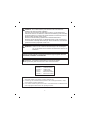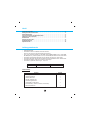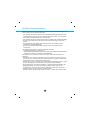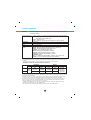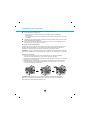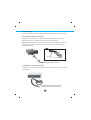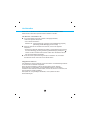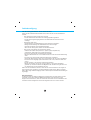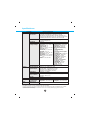Blue-ray Disc Rewriter &
HD DVD-ROM Drive
Benutzerhandbuch
Um den Leistungs-und Funktionsumfang lhres
Produkts in vollem Umfang nutzen zu können,
sollten Sie dieses Handbuch vollständig und
gewissenhaft durchlesen.
Deutsch
GGW-H20N
GGW-H20L

i
VORSICHT : Der in diesem Blue-ray Disc Rewriter & HD DVD-ROM Drive
benutzte Laser kann Ihre Augen schädigen.
Versuchen Sie keinesfalls, die Abdeckung zu öffnen. Um die Gefahr eines
elektrischen Schocks zu reduzieren, sollten Sie die Abdeckung (oder Rückseite)
keinesfalls entfernen. Im Inneren des Geräts befinden sich keine Teile, die vom
Benutzer selbst gewartet werden können.
Überlassen Sie die Wartung qualifizierten Kundendiensttechnikern.
Beachten Sie bei der Benutzung von Bedienelementen und der Durchführung
von Prozeduren unbedingt die Anweisungen dieses Handbuchs, da andernfalls
gefährliche Strahlung freigesetzt werden kann.
WARNUNG : Setzen Sie das Laufwerk keinesfalls Regen oder Feuchtigkeit
aus, um die Gefahr eines Brandes oder elektrischen Schocks zu
reduzieren.
Dieses Produkt erfüllt die Funkstörungsanforderungen folgender Normen:
89/336/EEC, 93/68/EEC und 2006/95/EC.
VORSICHT - Unsichtbare Laserstrahlung im Inneren des Geräts.
Bei geöffnetem gerät Niemals direkt in den Laserstrahl blicken.
CLASS 1 LASER PRODUCT
KLASSE 1 LASER PRODUKT
LUOKAN 1 LASER LAITE
KLASS 1 LASER APPARAT
CLASE 1 PRODUCTO LÁSER
CLASSE 1 PRODOTTO LASER
■ Microsoft® und Windows® sind Warenzeichen der Microsoft Corporation, die in den
Vereinigten Staaten und anderen Ländern registriert sind.
■ Das BD Logo ist ein Markenzeichen,welches in den Vereinigten Staaten,in Japan
und in anderen Ländern registriert ist.
■ Die in diesem Handbuch genannten Firmen- und Produktnamen sind Warenzeichen
oder eingetragene Warenzeichen der jeweiligen Inhaber.

1
Inhalt
Leistungsmerkmale
Leistungsmerkmale . . . . . . . . . . . . . . . . . . . . . . . . . . . . . . . . . . . . . . . . . . . . . . . . .1
Wichtige Sicherheitshinweise . . . . . . . . . . . . . . . . . . . . . . . . . . . . . . . . . . . . . . . . .2
Systemumgebung . . . . . . . . . . . . . . . . . . . . . . . . . . . . . . . . . . . . . . . . . . . . . . . . . .3
Lage und Funktion der Bedienelemente . . . . . . . . . . . . . . . . . . . . . . . . . . . . . . . . .4
Installation des Laufwerks . . . . . . . . . . . . . . . . . . . . . . . . . . . . . . . . . . . . . . . . . . . .5
Gerätetreiber . . . . . . . . . . . . . . . . . . . . . . . . . . . . . . . . . . . . . . . . . . . . . . . . . . . . . .7
Umgang mit den CDs . . . . . . . . . . . . . . . . . . . . . . . . . . . . . . . . . . . . . . . . . . . . . . . .8
Fehlerbeseitigung . . . . . . . . . . . . . . . . . . . . . . . . . . . . . . . . . . . . . . . . . . . . . . . . . .9
Spezifikationen . . . . . . . . . . . . . . . . . . . . . . . . . . . . . . . . . . . . . . . . . . . . . . . . . . . .10
• SATA Schnittstelle
• Unterstützt Laden von Medien mit Power Auswurf
(Die CD kann ebenso manuell ausgeworfen werden)
• Lese- und schreibkompatibel zu CD-R/RW, DVD-R/RW/+R/RW/+/-R DL, DVD-RAM,
BD-RE/R(SL/DL), lesekompatibel zu CDs, DVD-ROM, BD-ROM und HD DVD-ROM
• Unterstützt die Regionale Playback Control Phase II Funktion für DVD-Video
• Unterstützt Windows XP SP2 Home Edition/Professional/Media Center Edition/Vista
• Automatische Buffer Underrun Prevention Technologie
• Unterstützt LightScribe Technologie - *Optional
Lieferumfang
Position Anzahl
- Blue-ray Disc Rewriter & HD DVD-ROM Drive 1
- SATA Powerkabel 1
- SATA Datenkabel 1
- BD-RE SL Blank Disc 1
- Anwendungssoftware
(Power2GO, Instant Burn, 1
Power BackUp, Power Producer, Power DVD)
- Benutzerhandbuch 1
GGW-H20L GGW-H20N
LightScribe *
oX

2
Beachten Sie beim Einsatz des Blue-ray Disc Rewriter & HD DVD-ROM Drive oder
beim Umgang mit CDs folgende Hinweise.
• Der Hersteller ist weder für Datenverluste, die durch fehlerhafte Installation oder
unsachgemäßen Umgang mit dem Laufwerk verursacht wurden, noch für direkte
oder indirekte Schäden haftbar oder verantwortlich.
• Der Hersteller übernimmt keine Verantwortung für direkte oder indirekte Schäden,
die durch den Einsatz dieses Produktes oder Funktionsstörungen verursacht
wurden.
• Der Hersteller ist nicht haftbar oder verantwortlich für von diesem Produkt
verursachte Datenbeschädigungen.
• Erstellen Sie Sicherheitskopien aller wichtigen Daten, um Datenverlusten
vorzubeugen.
• Vermeiden Sie Standorte, an denen das Gerät folgenden
Umgebungsbedingungen ausgesetzt ist:
- Übermäßige Luftfeuchtigkeit, Hohe Temperatur, Übermäßige Staubentwicklung,
Mechanische Vibration, Direkte Sonneneinstrahlung
Wir empfehlen, das Laufwerk in einer horizontalen oder vertikalen Position zu
installieren.
• Bringen Sie das Laufwerk nicht plötzlich von einem kalten an einen warmen Ort,
und erhöhen Sie nicht kurzfristig die Raumtemperatur. Die dadurch entstehende
Kondensierung kann zu Betriebsstörungen führen.
• Nehmen Sie vor einem Transport des Laufwerks die eingelegte CD heraus, damit
sie nicht beschädigt wird. Andernfalls könnten Datenverluste auftreten.
• Achten Sie darauf, dass keine Fremdkörper - beispielsweise Flüssigkeiten oder
Metallgegenstände - in das Laufwerkinnere gelangen. Sollte dennoch ein
Fremdkörper in das Innere des Laufwerks gelangen, wenden Sie sich an den
Händler, bei dem Sie das Laufwerk erworben haben.
• Unterbrechen Sie keinesfalls die Stromversorgung, während das Laufwerk läuft.
Wichtige Sicherheitshinweise

3
Rechner
Dieses Gerät kann in der nachfolgend beschriebenen Systemumgebung
eingesetzt werden.
Systemumgebung
* Kompatibilitätsprobleme beim Schreiben oder Lesen können durch Schwankungen in der Qualität der Medien
auftreten
* Beim Motion Picture Playback können je nach Bitrate kurze Unterbrechungen erfolgen .
• Abspielen von Blu-ray und HD DVD Filmen *Hinweis*
Um BD oder HD-DVD-Filme auf einem PC abzuspielen, müssen auf Grund von Copyright-Lizenzen bestimmte
Voraussetzungen erfüllt werden.
Um Videos abspielen zu können, müssen Monitor und Grafikkarte das HDCP-Protokoll unterstützen. Bitte
beachten Sie, dass die meisten herkömmlichen Monitore und Grafikkarten kein HDCP unterstützen.
Die meisten High Definition TVs und Multimedia Monitore unterstüzten jedoch schon das HDCP Protokoll.
Fragen Sie bei Ihrem PC oder Grafikkartenhersteller nach, ob Ihr Gerät das HDCP Protokoll unterstützt.
Hier einige Grafikkarten, die das HDCP Protokoll unterstützen:
- nVIDIA: GeForce 7800 GTX 512 / 7900 GT / 7900 GX2 / 7900 GTX / 7950 GX2 / 8600 GS / 8600 GT /
8600 GTS / 8800 GTX oder höher mit 256MB Speicher.
- ATI: Radeon X1950/ HD2300/ HD2400/ HD2600 Serie oder höher mit 256MB Speicher.
• CPU :
Pentium D 3.2 GHz oder mehr (Motherboard, das SATA unterstützt)
• O/S : Windows XP (Home / Professional / Media Center Edition) with
SP2/ Windows Vista (X86, X64)
• RAM : 1GB oder mehr
•
HDD : 30GB oder mehr (60GB zum Bearbeiten von Blu-ray Filmen)
Serial ATA
5.25" intern
+5V / +12V Power
BD-R : Mitsubishi Kagaku Media, Maxell, TDK.
BD-RE : Mitsubishi Kagaku Media, Maxell, Sony, Panasonic.
DVD-R : Maxell, Mitsubishi Kagaku Media, Taiyo.
DVD-RW : JVC, Mitsubishi Kagaku Media.
DVD+R : Mitsubishi Kagaku Media, Verbatim.
DVD+RW : Mitsubishi Kagaku Media, Verbatim.
DVD±R DL : Mitsubishi Kagaku Media, Verbatim.
DVD-RAM : Maxell.
CD-R : LG, Mitsubishi Kagaku Media, Verbatim, Taiyo Yuden TDK.
CD-RW : LG, Ricoh, Mitsubishi Kagaku Media, Verbatim.
Systemanforderungen
Schnittstelle
Laufwerkstyp
Strom
Empfohlen
media.
Grafikkarte Monitor
Treiber Schnittstelle HDCP Schnittstelle HDCP Auflösung
DVI oder HDMI Konform DVI oder HDMI Konform
VGA
(D-SUB)
VGA
(D-SUB)
Nicht
erforderlich
Nicht
erforderlich
1024x768
oder mehr
(Empfohlen
: 1920x1080)
AACS
Konform
Analog
Digital

4
❏
Gelegentlich können die mit dem CD-R/RW Laufwerk beschriebenen CD-Rs und CD-RWs von
anderen CD-Laufwerken nicht gelesen werden. Diese nicht lesbaren CDs sollten mit dem
CD-R/RW Laufwerk gelesen werden, auf dem sie beschrieben wurden.
Die mit dem CD-R/RW Laufwerk beschriebenen CDs sind möglicherweise nur von
Multiread-kompabilen (UDF-kompatiblen) CD-ROM-Laufwerken lesbar
Multiread-kompatible (UDF-kompatible) CD-ROMs unterstützen das Packet Write Format.
❏ Bitte beachten Sie : Einige Medien (besonders diejenigen mit Videowiedergabe) benötigen
einen PC mit deutlich höherer Spezifikation,um angemessene Ergebnisse zu liefern.
Während das Super Multi Blue-ray DVD-Video oder BD-MV(BD-ROM) Medien lesen
kann,benötigt man für die Dekodierung ein eigenes MPEG,H.264 oder VC-1,welches durch
eine eigene Hardware (entweder einen MPEG,H264 oder eine VC-1 Dekoderkarte oder
MPEG,H264 oder VC-1,das von Ihrer Videokarte aus dekodiert wurde)dekodiert wird, um
diese Medien auf Ihrem PC Monitor darzustellen. Für weitere Einzelheiten,lesen Sie bitte
die Dokumentation für MPEG, H.264 oder VC-1 Software.
Lage und Funktion der Bedienelemente
Vorderseite
1. SATA Power-Konnektor (15 Pin)
2. SATA Daten-Konnektor (7 Pin)
Rückseite
1. CD-Schublade
2. Betriebsanzeigen
Zwei farbige LED-Anzeigen signalisieren, welche
Funktion der Blu-ray Disc & HD DVD-ROM Drive
ausführt.
3. Notauswurföffnung
4. Auswurftaste
1 2
1
24
3

5
Installation des Laufwerks
Beachten Sie vor der Installation des Laufwerks die folgenden Punkte:
■ Für die Installation benötigen Sie:
• Einen passenden Schraubendreher, um die Halteschrauben des Laufwerks
festzuziehen.
• Das zu Ihrem Rechner gehörige Handbuch, um die Positionen für den SATA-Controller
zu ermitteln.
■ Schalten Sie alle Peripheriegeräte des Rechners und den Rechner selbst aus, und ziehen
Sie die Netzkabel dieser Geräte ab.
■
Leiten Sie die statische Elektrizität an Ihrem Körper ab, indem Sie einen Metallgegenstand,
beispielsweise das Rechnergehäuse, berühren.
Entfernen des Rechnergehäuses
Vergewissern Sie sich, dass alle an den Rechner angeschlossenen Peripheriegeräte und der
Rechner selbst ausgeschaltet sind, und entfernen Sie dann das Gehäuse des Rechners.
Detaillierte Anweisungen hierzu enthält das zum Rechner gehörige Handbuch.
HINWEIS: Im Inneren des Rechners befinden sich möglicherweise scharfe Kanten. Gehen Sie
daher bei der Installation des Laufwerks äußerst vorsichtig vor, um Verletzungen zu vermeiden.
Einbau des Laufwerks
1. Entfernen Sie die Abdeckung des 5,25”-Einbauschachts vom Rechner. Detaillierte
Anweisungen hierzu enthält das zu Ihrem Rechner gehörige Handbuch.
2.
Schieben Sie das Laufwerk in den Einbauschacht. Gehen Sie dabei vorsichtig vor, um die Kabel
im Rechner nicht zu beschädigen.
3. Befestigen Sie das Laufwerk mit den beigepackten Schrauben. Ist hinter dem Laufwerk
nicht ausreichend Platz, schließen Sie das SATA-und andere Kabel an, bevor Sie das
Laufwerk im Einbauschacht befestigen.
HINWEIS: Hierbei handelt es sich um allgemein gehaltene Installationsanweisungen.
Wenn Ihre PC-Hardware anders aussieht, lesen Sie die
Anweisungen zur Installation von
Peripheriegeräten in Ihrem Hardware-Handbuch nach.
R
EA
D
READ
W
R
I
T
E
REA
D
R
EAD
WRITE

6
PC-Verbindung
Der Blu-ray-Brenner wird über die SATA-Schnittstelle mit dem Motherboard verbunden.
Das SATA-Powerkabel verbinden
Verbinden Sie das Datenkabel so, dass die Nase des Datenkabels nach links zeigt.
Bitte achten Sie darauf, das Kabel nicht verkehrt herum anzuschließen.
Achtung: Unsachgemäßes Anschließen kann das Laufwerk beschädigen, so dass der
Garantieanspruch erlischt. Generell kann der Powerkonnektor nur in eine Richtung
eingeschoben werden.
Verbinden des SATA-Datenkabels
Schließen Sie das Datenkabel an. Achten Sie bitte darauf, das Kabel nicht verkehrt herum
anzuschließen.
Verbinden Sie dieses Kabel mit
dem Powerkonnektor des PC.
Rot
Verbinden Sie dieses Kabel mit dem
SATA-Anschluss des Motherboards.

7
Gerätetreiber
Bei Einsatz von Windows XP SP2 Home Edition/Professional/Media Center
Edition/Vista, braucht kein spezieller Treiber installiert zu werden.
Für Benutzer von Windows XP
■ Um sicherzustellen, dass das Laufwerk ordnungsgemäß läuft,
sollten Sie folgendes überprüfen:
• Das Laufwerk erscheint in
Windows XP : [Systemsteuerung]-([Leistung und Instandhaltung])-[System]-
[Hardware]-[Geräte-Manager]-[DVD/CD-ROM]
■ Wenn Ihr Rechner das Laufwerk nicht erkennt, müssen Sie folgendes
überprüfen:
• Erscheint auf dem IDE ATA/ATAPI-Controller in [Systemsteuerung]-([Leistung
und Instandhaltung])-[System]-[Hardware]-[Geräte-Manager] das Symbol ,
müssen Sie den korrekten IDE-Controller-Treiber beim Hersteller Ihres PCs
oder der Systemplatine beschaffen.
■ Rufen Sie in der Systemsteuerung die Option "Hardware" auf, und lassen
Sie Windows erneut nach einem neuen Gerät suchen.
Mitgelieferte Software
Die Retailversion dieses Laufwerks wird mit einer Brenn- und Bearbeitungssoftware
für die Formate CD/DVD/BD ausgeliefert.
Bevor Sie diese installieren, entfernen Sie alle älteren Version jeglicher
Brennsoftware für CD/DVD/BD, um Kompatibilitätsprobleme zu vermeiden.
Sobald Sie diese Software installiert haben, können Sie, falls Sie es wünschen, die
alten Programme wieder installieren.
Bitte prüfen Sie in regelmäßigen Abständen, ob es Updates für diese
Brennsoftware gibt.

8
Umgang mit den CDs
Wenn sie Medien benutzten,bringen Sie bitte keine Aufkleber oder Stickers auf diese an.
Es koennte zu Lese-und Schreibfehlern kommen und Daten auf dem Medium koennen
dadurch verloren gehen.
KEINE anderen CDs als die Standard-CDs benutzen. Nicht standardisierte CDs könnten
nicht richtig abgespielt werden oder Daten unvollständig speichern.
Die Drehgeschwindigkeit der CDs in
diesem Laufwerk ist sehr hoch!
KEINE beschädigten, gebrochenen oder
verbogenen CDs benutzen.
Die optische Einheit des Laufwerks
könnte bei einem Bruch der CDs
beschädigt werden.
Notauswurf
Dieses Blue-ray Disc Rewriter & HD DVD-ROM Drive verfügt über eine spezielle
Funktion, über welche die CD im Notfall manuell ausgeworfen werden kann. Gehen Sie
in einer derartigen Situation - beispielsweise, wenn das Laufwerk nicht funktioniert oder
der Strom ausgefallen ist - vor wie nachfolgend beschrieben.
HINWEIS: Diese Funktion ist nur im Notfall anzuwenden.
1) Schalten Sie den Rechner AUS.
2) Stecken Sie einen spitzen Gegenstand (beispielsweise eine aufgebogene
Büroklammer) in die kleine Öffnung, die sich oberhalb der Auswurftaste befindet.
Daraufhin öffnet sich die vordere Abdeckung, und die CD-Schublade fährt teilweise
heraus.
3) Öffnen Sie die vordere Abdeckung vollständig. Fassen Sie die CD-Schublade
zwischen Daumen und Zeigefinger, und ziehen Sie sie vollständig heraus.
* Wenn Sie die CD-Schublade mit den Fingern nicht fassen können, benutzen Sie eine
Stahlklemme oder einen Klemmhaken, um die Schublade herauszuziehen.
HINWEIS: Benutzen Sie diese Funktion
nur als letztes Mittel in einem Notfall.
Wird sie übermäßig oft angewendet,
können Fehlfunktionen auftreten.

9
Vor der Inanspruchnahme des Kundendienstes
Gehen Sie die nachstehende Checkliste durch, bevor Sie sich an den Kundendienst
wenden.
• Das Laufwerk wird nicht mit Spannung versorgt.
• Ist das Netzkabel des Host-Rechners ordnungsgemäß eingesteckt?
• Ist das Spannungsversorgungskabel an der Rückseite des Laufwerks korrekt
befestigt?
• Das System startet nicht.
• Sind Powerkabel und SATA-Kabel korrekt mit Ihrem PC verbunden?
• Beträgt die Gesamtlänge das SATA-Kabels 50cm oder weniger?
• Sind alle Anschlüsse ordnungsgemäß befestigt?
Wenn der PC bewegt wird, können sich Anschlüsse lösen.
• CDs können nicht gelesen oder beschrieben werden.
• Arbeiten alle anderen Komponenten im System (CPU, Festplatte etc.)
einwandfrei? (Siehe Seite unter "Systemumgebung")
• Ist die CD, DVD oder BD verschmutzt oder verkratzt?
•War beim Beschreiben der CD ein Bildschirmschoner oder eine andere Anwendung
aktiv?
• Ist auf der CD, DVD und BD ausreichend freier Platz vorhanden?
•Versagt der Brennvorgang sogar nach einer Simulation der CD- oder DVD-Medien?
•Ist die CD korrekt eingelegt (Lese-/Schreibseite nach unten, bedruckte Seite nach
oben)?
• Ist das Laufwerk in der korrekten Orientierung installiert?
•Wurde das Laufwerk oder die CD aus einer kalten in eine warme Umgebung
gebracht? (In diesem Fall besteht die Möglichkeit der Kondensierung auf der Linse
im Laufwerk oder auf der Oberfläche der CD.)
Wenn Sie den Kundendienst anrufen, halten Sie so viele Informationen wie möglich zu
Ihrem System, Ihrer Umgebung und dem jeweiligen Problem bereit. (Was ist passiert?
Wann? Wie lange? Welche Vorgänge liefen zu dem Zeitpunkt? Wurden Fehlermeldungen
angezeigt?)
Bitte beachten Sie :
Da dieses Produkt den Regional Playback Control Phase II fuer DVD-Videos mit CSS
unterstützt ,könnte eine bestimmte MPEG Dekoderkarte oder Software ohne den
Regional Code dazu führen, dass der Treiber das DVD-Video mit den CSS Medien nicht
liest.Dieser Treiber ermöglicht es Ihnen den Regional Code bis zu 5mal zu ändern.
Fehlerbeseitigung

10
Spezifikationen
*1
Disks mit Cartridge werden nicht unterstützt.
*2
BD-RE Version 1.0 wird nicht unterstützt.
*3
DVD-RAM: Schreiben auf dem 12x Medium wird nicht unterstützt.
*4
Es kann vorkommen, dass dieses Laufwerk nicht die volle Leistung bringt, was vom Medium, dem Laufwerk
und dem Leseformat abhängt.
* Spezifikationen und Aussehen des Laufwerks können ohne vorherige Ankündigung geändert werden.
BD/HD DVD/DVD/CD
BD-ROM(SL/DL), BD-RE
*2
(SL/DL), BD-R(SL/DL), HD DVD-ROM
(SL/DL/TWIN), DVD-ROM(SL/DL), DVD-R(SL/DL), DVD-RW,
DVD+R(SL/DL), DVD+RW, DVD-RAM
*3
, CD-ROM, CD-ROM XA, CD-I,
Photo-CD (Single & Multi-Session), Video CD, CD-Audio Disc, Mixed mode
CD-ROM disc (data and audio), CD-Extra, CD-Text, CD-R, CD-RW
12 cm/8 cm (8-m-Disks können nur mit einem Laufwerk genutzt werden,
das horizontal eingebaut ist.)
Serial ATA
Schreiben :
BD-R (SL/DL) :
2x, 4x, 6x/2x, 4x
BD-R (SL LTH) : 2x
BD-RE (SL/DL) : 2x
DVD-R : 1x, 2x, 4x, 8x, 12x, 16x
DVD-R (DL): 2x, 4x
DVD-RW (SL) : 1x, 2x, 4x, 6x
DVD-RAM : 2x, 3x, 5x
DVD+R : 2.4x, 4x, 8x, 12x, 16x
DVD+R (DL): 2.4x, 4x
DVD+RW (SL) : 2.4x, 4x, 6x, 8x
CD-R : 4x, 8x, 16x, 24x, 32x,
40x
CD-RW : 4x, 10x, 16x, 24x
Horizontal / Vertikal
BD-ROM : 215.79 Mbits/s (6x max)
HD DVD-ROM : 109.65 Mbits/s (3x max)
DVD-ROM : 22.16 Mbytes/s (16x max)
CD-ROM : 6,000 Kbytes/s (40x max)
SATA Gen.1 (1.5Gbps)
CBD-ROM: 180ms (Typ.), HD DVD-ROM : 210ms (Typ.)
DVD-ROM : 160ms (Typ.), DVD-RAM : 180ms (Typ.),
CD-ROM : 150ms (Typ.)
4 Mbytes
100000 Stunden (Duty Cycle 10%)
Temperatur: 5 °C to 45 °C Feuchtigkeit: 15% to 85% R.H.
Temperatur: -30 °C to 60 °C Feuchtigkeit: 10% to 90% R.H
DC 5V, DC 12V
Positionen
Allgemein Unterstützte
Disk-Formate
*1
Diskdurchmesser
Schnittstelle
Lese/
Schreibgeschwindigkeit
*4
Einbaumöglichkeit
Leistung
Datenübertragungs
-geschwindigkeit
*Burst(ATAPI)
Average Access
Time (
1
/
3
Stroke
)
Speicher
MTBF
Umgebungsvariablen
Im Betrieb
Im Ruhezustand
Strom Netzspannung
Lesen:
BD-ROM (SL/DL) : 6x/4.8x max.
BD-R (SL/DL) : 6x/4.8x max.
BD-RE (SL/DL) : 2x/2x max.
BDMV (AACS Compliant Disc):
4.8x max.
HD DVD-ROM(SL/DL) :
3x/3x max.
HD DVD-Video (AACS Compliant
Disc) :
3x max.
DVD-ROM (SL/DL) : 16x/8x max.
DVD-R (SL/DL) : 12x/8x max.
DVD-RW (SL) : 10x max.
DVD+R (SL/DL) : 12x/8x max.
DVD+RW (SL) : 10x max.
DVD-RAM : 5x max.
DVD-Video (CSS Compliant
Disc)(SL/DL) : 8x max.
CD-R/RW/ROM : 40x max.
CD-DA (DAE) : 40x max.
8cm CD : 10x max.
Video CD : 40x max.
-
 1
1
-
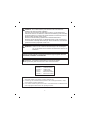 2
2
-
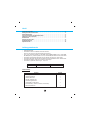 3
3
-
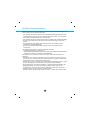 4
4
-
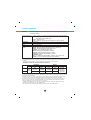 5
5
-
 6
6
-
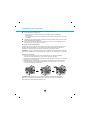 7
7
-
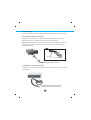 8
8
-
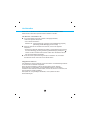 9
9
-
 10
10
-
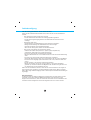 11
11
-
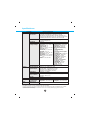 12
12